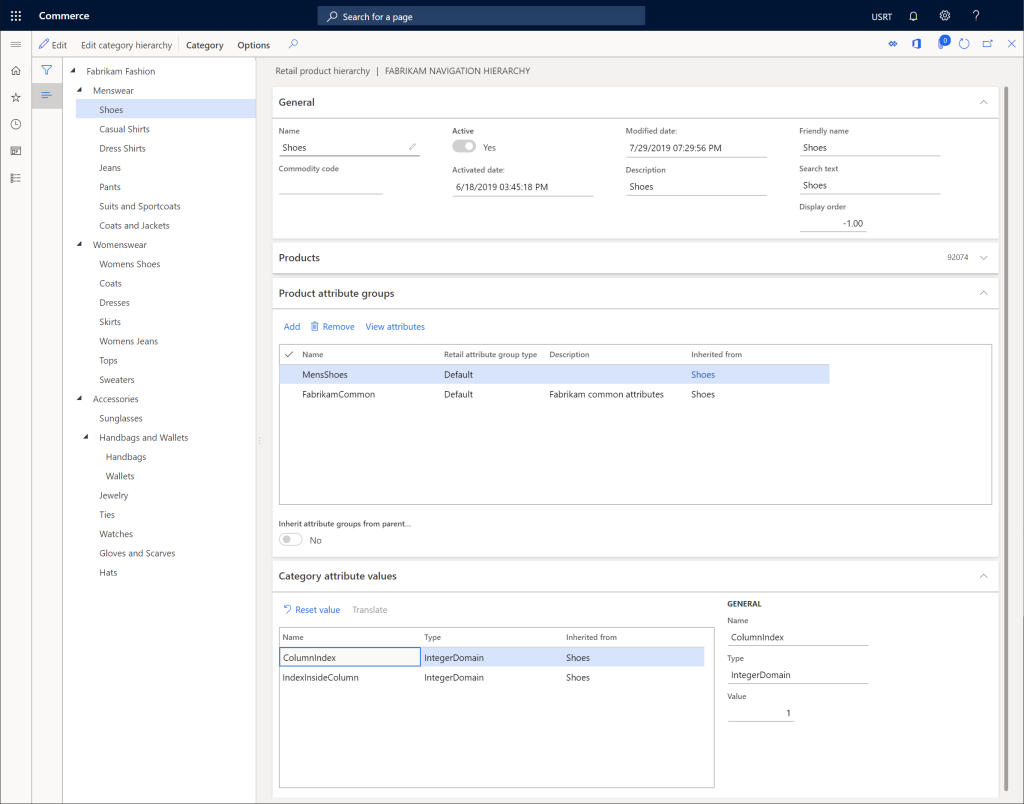Tworzenie hierarchii nawigacji kanału
W tym artykule opisano, jak dodać utworzyć nową hierarchię nawigacji kanału w Microsoft Dynamics 365 Commerce.
Omówienie
Hierarchia nawigacji kanałów służy do grupowania i organizowania produktów w kategorie, dzięki czemu można je przeglądać online lub w punkcie sprzedaży (POS).
Tworzenie hierarchii nawigacji kanału
Aby utworzyć hierarchię nawigacji kanału, wykonaj następujące kroki.
- W okienku nawigacji przejdź do Moduły > Handel detaliczny i inny > Produkty i kategorie > Kategorie nawigacji kanału.
- W okienku akcji wybierz opcję Nowy.
- Wprowadź nazwę w polu Nazwa.
- Wprowadź opis w polu Opis.
- Wybierz Utwórz.
- W okienku akcji naciśnij przycisk Nowy węzeł kategorii, aby utworzyć węzeł główny.
- Wprowadź nazwę w polu Nazwa.
- Wprowadź opis w polu Opis.
- Wprowadź wyświetlaną nazwę w polu Nazwa wyświetlana.
- Na okienku akcji wybierz opcję Zapisz.
Poniższy obraz przedstawia przykładowy węzeł główny.
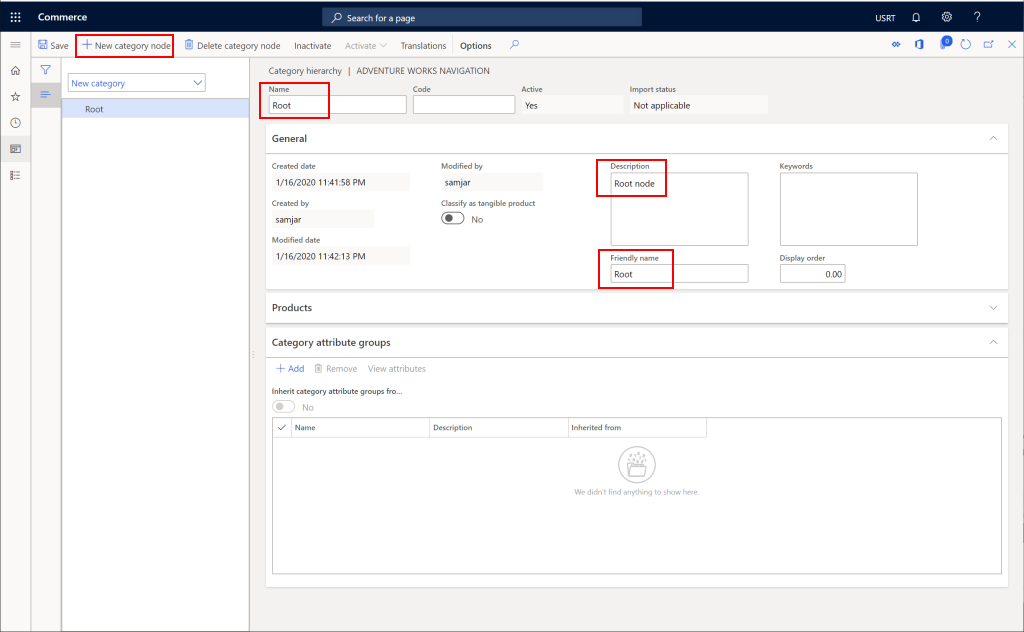
Tworzenie węzłów nawigacji kategorii
Aby utworzyć dodatkowe węzły kategorii nawigacji reprezentujące kategorie produktów w kanale, należy wykonać następujące kroki.
- W okienku nawigacji wybierz węzeł nadrzędny, do którego ma zostać dodana kategoria.
- W okienku akcji kliknij Nowy węzeł kategorii.
- Wprowadź nazwę w polu Nazwa.
- Wprowadź opis w polu Opis.
- Wprowadź wyświetlaną nazwę w polu Nazwa wyświetlana.
- W polu Kolejność wyświetlania wprowadź kolejność wyświetlania (opcjonalnie).
- Na okienku akcji wybierz opcję Zapisz.
Uwaga
Aby poprawić wydajność klientów, takich jak punkty sprzedaży i handel elektroniczny, zaleca się, aby nie konfigurować więcej niż 1000 węzłów kategorii w hierarchii nawigacji. Jeśli skonfigurowano ponad 1000 węzłów kategorii dla kanału internetowego, należy utworzyć dostosowania SSK, aby zapewnić załadowanie wszystkich węzłów kategorii.
Poniższy obraz przedstawia przykład ukończonej hierarchii nawigacji kanału.
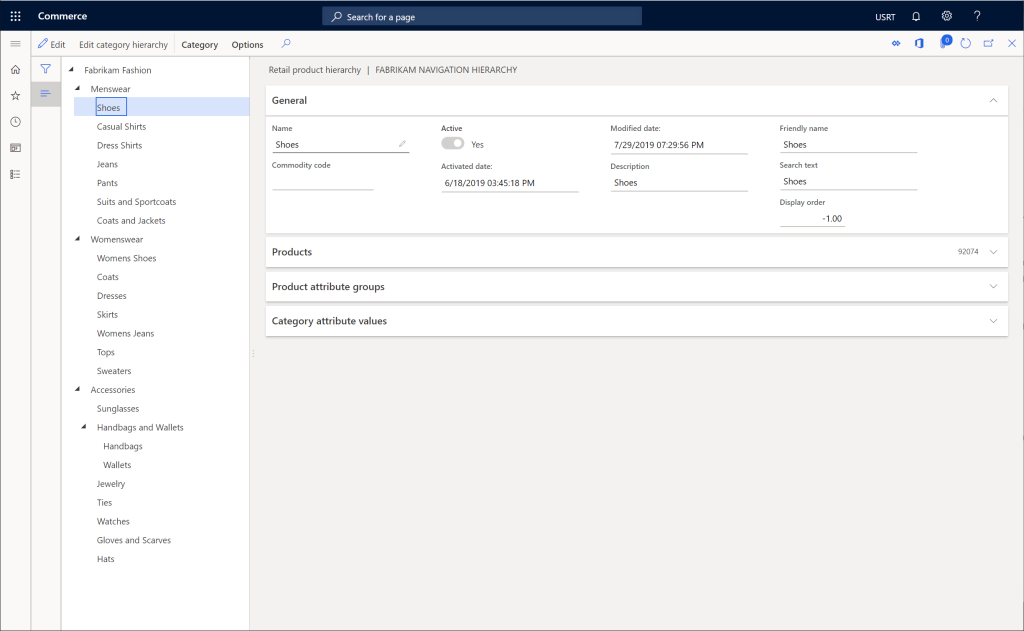
Dodawanie produktów do węzłów kategorii
Aby dodać produkty do węzłów kategorii, wykonaj następujące kroki.
- Wybierz węzeł kategorii.
- W obszarze Produkty wybierz Dodaj.
- Znajdź nowe produkty, których chcesz dodać, używając numeru produktu lub nazwy produktu, a następnie kliknij OK.
- Na okienku akcji wybierz opcję Zapisz.
Banknot
Dodawanie produktów do węzła znajdującego się w hierarchii nawigacji kanału nie wystarczy, aby produkty były wyświetlane w wybranym kanale, produkty muszą być także w asortymentach kanału. Aby uzyskać więcej informacji o asortymentach, zobacz temat Zarządzanie asortymentem.
Poniższy obraz przedstawia przykład węzła z dodanymi produktami.
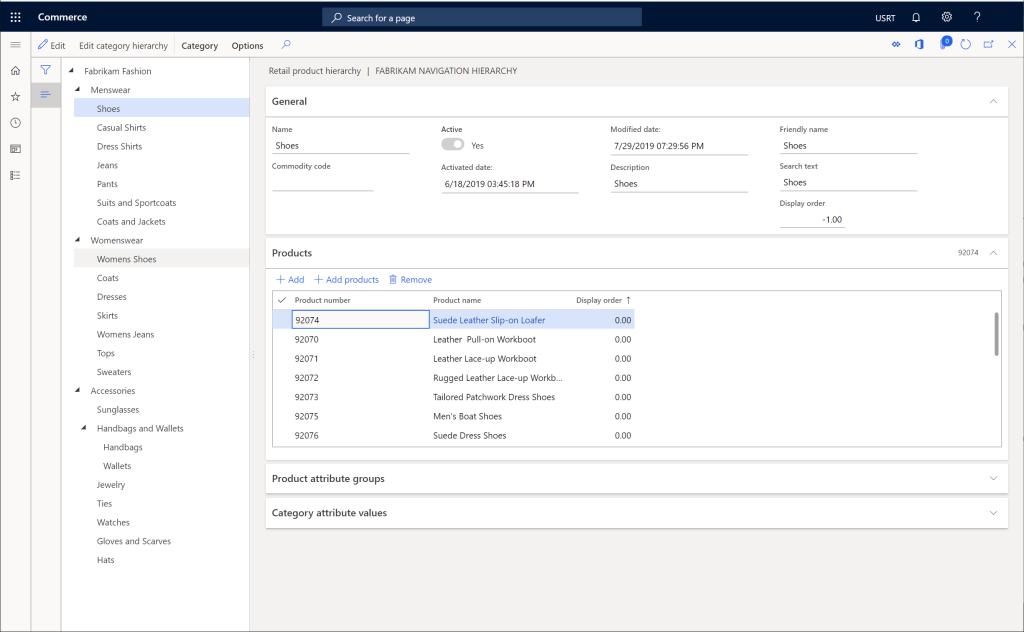
Dodawanie grup atrybutów produktu do węzłów kategorii
Uwaga
Grupy atrybutów należy utworzyć przed dodaniem ich do węzła w hierarchii nawigacji kanału.
Aby dodać produkt grupę atrybutów do węzła kategorii, wykonaj następujące kroki.
- Wybierz węzeł kategorii.
- W sekcji Grupa atrybutów produktu wybierz Dodaj.
- Znajdź grupy atrybutów, które chcesz dodać, a następnie wybierz OK.
- W okienku akcji wybierz Zapisz.
Poniższy obraz przedstawia przykładowy węzeł z dodanymi grupami atrybutów produktu.